Vad är wmpnscfg.exe och wmpnetwk.exe och varför kör de?
Så du har gått igenom Aktivitetshanteraren och försöker räkna ut varför så många tjänster kör när du märker att det finns två saker för Windows Media Player i listan ... men du använder inte ens Media Player. Vad händer med det?
Det är inte som processerna tar mycket minne ... Jag blir bara irriterad när det finns en process som startar om ingen bra anledning. Du inaktiverar det, och på så sätt är det tillbaka. Irriterande!

RELATERAD: Vad är den här processen och varför går den på min dator?
Den här artikeln är en del av vår pågående serie som förklarar olika processer som finns i Task Manager, som svchost.exe, dwm.exe , ctfmon.exe, mDNSResponder.exe, conhost.exe, rundll32.exe, Adobe_Updater.exe och många andra. Vet inte vad de här tjänsterna är? Bättre att börja läsa!
Vad är den här tjänsten i alla fall?
Windows Media Player 11 kan dela media mellan olika datorer i samma nätverk och kan även dela media med XBox 360. För att detta ska fungera finns det en nätverksdelningstjänst som delar biblioteket även om Media Player inte är öppen. Det är verkligen ett bra system om du använder det.
Båda dessa processer är en del av Windows Media Player Sharing-systemet, så om du använder de här funktionerna bör du inte inaktivera det.
Inaktivera mediadelning i mediaspelare
Det bästa sättet att ta bort dessa tjänster är att bara använda konfigurationspanelen ... så att de inte kommer tillbaka nästa gång Media Player öppnas, oavsiktligt eller annars.
Öppna Windows Media Player och klicka sedan på liten pil under "Bibliotek" och välj alternativet "Media Sharing" i menyn.
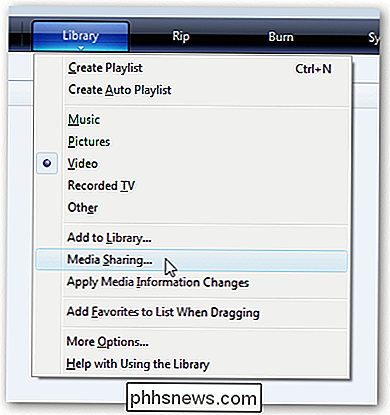
Om du använder ett anpassat tema eller annars inte kan komma till den menyn kan du också öppna Alternativpanelen, välj Biblioteket fliken och klicka sedan på "Konfigurera delning"
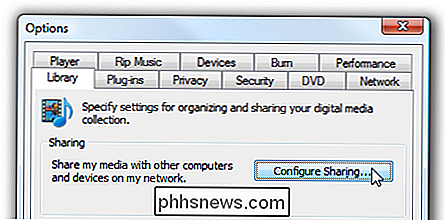
Endera av ovanstående kommer att leda dig till dialogrutan Media Sharing. Avmarkera båda rutorna som du ser här.
Obs! Om de är avmarkerade bör du kolla dem, klicka på tillämpa och avmarkera dem och klicka på OK ... i princip för att återställa inställningarna.
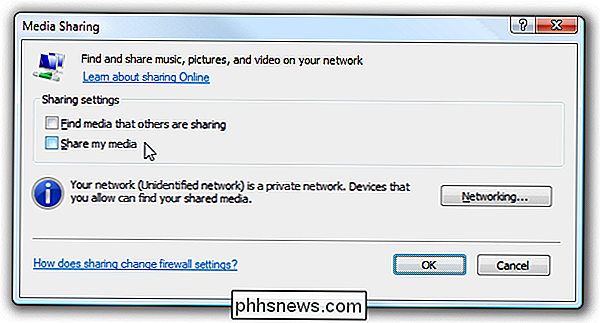
När du har tryckt på OK knappen kommer du bli uppmanad till en extremt viktig dialog ... vill du dela ut för alla? Ja!
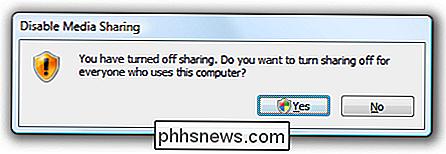
Detta kommer faktiskt att stänga av tjänsten och ta bort startposten för wmpnscfg.exe. (Observera att du måste döda den processen manuellt första gången, eller logga av och fortsätta)
Vid den här tiden borde du kunna använda din dator utan att någon av de två processerna körs. Om du fortfarande har problem med att bli av med dem kan du läsa vidare för fler felsökningssteg.
Inaktivera Media Player Network Sharing Service i tjänsterna
Du borde inte behöva göra den här delen, som att använda konfigurationen instruktionerna ovan borde fungera ... men om du har problem med att bli av med det här, var här du måste gå.
Öppna tjänster från Kontrollpanelen eller skriv services.msc i startmenysökningen / springa rutan. Hitta tjänsten i listan:
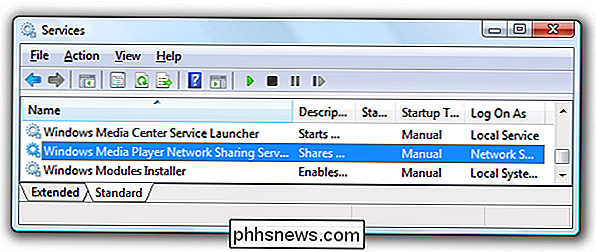
Öppna den genom att dubbelklicka på den och ändra tjänsten till Inaktiverad.
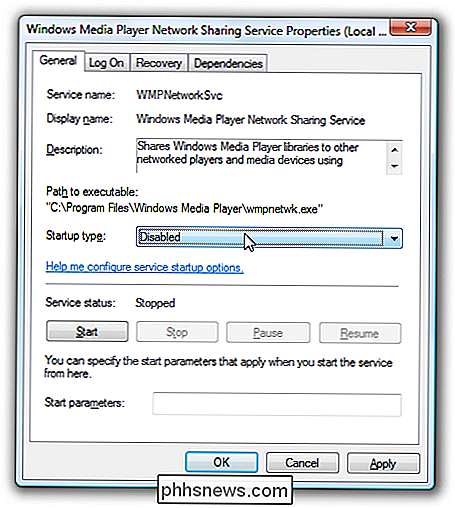
En anteckning här ... Om du försöker återaktivera Media Sharing i Media Player, kommer det att ignorera det faktum att den är inaktiverad. Det är därför du måste göra konfigurationen ändras där också.
Alternativa metoder som använder Regedit
Om du fortfarande har problem kan du göra ytterligare kontroll för att se till att de två tjänsterna inte kommer att re- aktiverad igen. Öppna regedit.exe via startmenyns sök- eller körfält och bläddra sedan till följande nyckel:
HKEY_CURRENT_USER Software Microsoft MediaPlayer Preferences HME
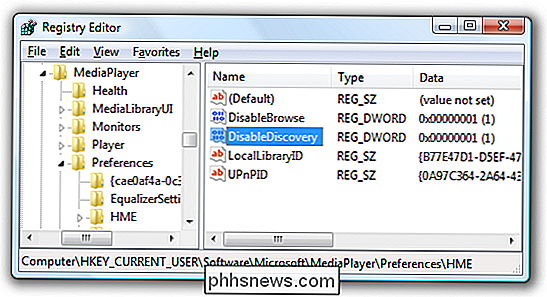
Det ska finnas ett DWORD-värde på höger- hand sidan namnet DisableDiscovery som du kan ställa in till ett värde av 2 (inställningen till 1 fungerade också för mig). Se bara till att den inte är inställd på 0.
För att se till att wmpnscfg.exe är avstängt kan du bläddra ner till följande nyckel i registret:
HKEY_CURRENT_USER Software Microsoft Windows CurrentVersion Kör
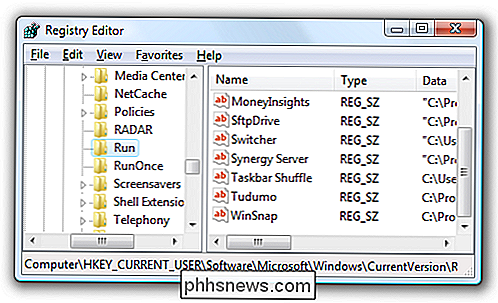
Det här är Windows där den här applikationen är på ... om det finns ett objekt för det i den här listan, raderar du det.

Ska du någonsin inaktivera en Windows-tjänst?
Om du någonsin har sökt efter sätt att göra din Windows-dator snabbare har du antagligen stött på flera webbplatser som föreslår att du stänger av eller inaktiverar vissa Windows-tjänster. Andra webbplatser säger att det är farligt och du får aldrig röra med Windows-tjänster. Så vem är rätt?Tja, argumentet k

Så här lägger du till kontroller på din Android-telefon, ingen root krävs
Om du aldrig har använt pajkontroll på din Android-enhet innan du saknar dig. Pie kontroller är ett unikt sätt att snabbt komma åt dina navigeringsknappar och andra genvägar som inte tar upp något utrymme på din skärm - du sveper bara in från sidan för att få dem upp. Dessa kontroller har länge varit en häftning av några anpassade ROM-skivor och Xposed-moduler i många år, men du behöver inte gå igenom krångeln för att rota för att få dem.



